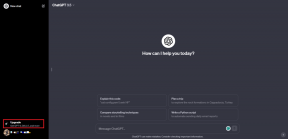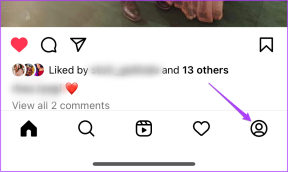Как добавить или удалить кредитную карту и другую платежную информацию в Chrome
Разное / / November 29, 2021
Google Chrome обычно позволяет сохранять данные кредитной или дебетовой карты всякий раз, когда вы добавляете их в онлайн-форму. Однако эти крошечные подсказки довольно легко пропустить. Кроме того, Chrome не всегда позволяет вам решать, сохранять ли вашу информацию онлайн или офлайн. Следовательно, ожидание, когда браузер предложит вам сохранить данные вашей карты, просто не помогает.

Но не волнуйтесь - вы всегда можете добавить данные своей кредитной карты напрямую. Таким образом, у вас будет полный контроль над что синхронизируется между вашими устройствами и что остается на месте. Кроме того, вы также можете легко редактировать или удалять устаревшие способы оплаты. Итак, без лишних слов, давайте рассмотрим, как все это можно сделать более подробно.
Добавить кредитные карты в Chrome
В Chrome есть два способа сохранить информацию о кредитной карте с помощью. Вы можете добавить данные своей карты в Google Pay, что делает их доступными в Chrome на всех ваших устройствах, пока вы вошел в браузер с учетной записью Google
. Или вы можете сохранить свои кредитные карты локально, что означает, что вы можете получить к ним доступ только с того устройства, с которого вы их добавляли в первую очередь.Сохраняйте кредитные карты в Google Pay и синхронизируйте их с Chrome
Добавление информации о кредитной карте в Google Pay невероятно полезно, если вы хотите, чтобы ваши карты синхронизировались на разных устройствах. Начните с перехода к Веб-портал Google Payments Center с помощью Chrome на рабочем столе, устройстве Android или iOS.

Как только вы окажетесь в Центре платежей Google, переключитесь на вкладку «Способы оплаты», а затем нажмите или коснитесь опции «Добавить способ оплаты». Затем вы можете ввести данные своей кредитной или дебетовой карты. После этого нажмите или коснитесь Сохранить.

Примечание: В зависимости от вашего региона вы также можете добавить в Google Pay другие способы оплаты, например банковские счета.
Сохраненные способы оплаты будут отображаться в Chrome всякий раз, когда вы сталкиваетесь с формой, требующей ввода данных кредитной карты. Однако у вас должен быть включен параметр синхронизации "Способы оплаты и адреса с помощью Google Pay" в Chrome, чтобы данные вашей кредитной карты были доступны на любом из ваших устройств.

Если он у вас отключен, перейдите в Настройки Chrome> Синхронизация и службы Google> Управление синхронизацией, чтобы снова включить его.
Сохранение кредитных карт в Chrome локально
Если вы не используете Chrome на нескольких устройствах или неудобно хранить свои карты в Интернете в Google Pay, а затем сохранение и хранение их на самом устройстве должно помочь.
Чтобы добавить и сохранить данные своей кредитной или дебетовой карты локально, нажмите или коснитесь Способы оплаты в настройках Chrome на рабочем столе или устройстве Android.

Щелкните параметр «Добавить» или «Добавить карту», добавьте сведения о платеже, а затем щелкните или коснитесь «Сохранить». Chrome будет предлагать ваши кредитные карты всякий раз, когда вы сталкиваетесь с платежной формой в Интернете. Если у вас также есть данные карты, хранящиеся в Google Pay, вы увидите все предложения в том же списке.

В iOS в Chrome нет прямой опции, позволяющей сохранять данные кредитной карты локально. В качестве обходного пути вы можете отключить синхронизацию Chrome (Настройки Chrome> Синхронизация и службы Google> Синхронизировать Chrome Data), введите данные в актуальную онлайн-форму, а затем сохраните их при появлении запроса. Это должно заставить браузер хранить информацию на самом устройстве.
Редактировать или удалять кредитные карты в Chrome
Устаревшие данные кредитной карты, избыточная информация и повторяющиеся записи дают вам веские основания для редактирования или удаления сохраненной информации о кредитной карте. Процесс будет зависеть от того, где хранятся данные карты - Google Pay или офлайн в самом Chrome.
Изменить / удалить кредитные карты в Google Pay
Чтобы изменить или удалить информацию о кредитной карте, хранящуюся в Google Pay, вы должны зайти в Платежный центр Google. Когда вы окажетесь там, просто нажмите «Изменить» или «Удалить», чтобы отредактировать или удалить свою кредитную или дебетовую карту.

Примечание: Некоторые платежные реквизиты нельзя редактировать (например, номера карт). В этом случае вы должны удалить способ оплаты и добавить его заново.
Редактировать / удалить локально сохраненные кредитные карты
Чтобы изменить или удалить данные карты, которые хранятся локально, перейдите на панель «Способы оплаты» в настройках Chrome. Платежная информация, хранящаяся локально, не имеет тега "Google Pay", что упрощает их идентификацию.
На настольных компьютерах щелкните значок с тремя точками, указанный рядом с подробностями, а затем щелкните либо «Изменить», либо «Удалить» по своему усмотрению. На Android просто нажмите на запись, и вы сможете отредактировать или удалить информацию. В iOS коснитесь записи, чтобы отредактировать ее, или смахните влево, если хотите удалить.

Примечание: Попытка изменить данные кредитных карт, хранящихся в Google Pay, на экране "Способы оплаты" в Chrome приведет к перенаправлению в Центр платежей Google.
Пора за покупками
Возможность автозаполнения в Chrome кредитные и дебетовые карты невероятно полезны и значительно экономят время, если вы регулярно совершаете покупки в Интернете. Следовательно, поддержание актуальности ваших платежных данных и удаление устаревшей информации жизненно важно для бесперебойной работы. Просто взвесьте все за и против того, чтобы держать свои карты в сети или офлайн, и все будет хорошо.
Следующий: Безопасность при серфинге в Chrome жизненно важна. Ознакомьтесь с этими 7 отличными советами по обеспечению конфиденциальности и безопасности.